Comment créer une vidéo YouTube
YouTube est devenu un tournant dans l'histoire d'Internet. Après son apparition il y a près de 15 ans, tout le monde a eu l'opportunité de s'exprimer et de devenir célèbre du jour au lendemain.
Au début, tout était une question de quantité plutôt que de qualité, mais aujourd'hui, pour vous démarquer de la concurrence, réussir et monétiser votre chaîne, vous devez trouver votre propre thème unique et produire des visuels impeccables.
Avant de créer un clip pour YouTube, il n'y a aucun mal à connaître également ses spécifications :
- plage de résolution très large, minimum - 426 x 240 pixels, maximum - 3840 x 2160 pixels ;
- seulement deux formats d'image, tous deux horizontaux :16:9 et 4:3 ;
- limite de taille – impressionnant 128 Go ;
- formats de fichiers :tous les plus populaires, y compris MOV, AVI, MP4 ;
- limite de durée :12 heures.
Alors, comment faire une bonne vidéo pour YouTube ? Nous avons juste l'outil parfait pour ça !
-
Télécharger des fichiers
Ouvrez Online Video Maker par Clideo dans n'importe quel navigateur. Trouvez un gros bouton bleu au centre et appuyez dessus pour sélectionner des fichiers sur votre propre appareil - photos, gifs, enregistrements. Cliquez sur une petite flèche à droite pour sélectionner des fichiers dans Google Drive ou Dropbox.
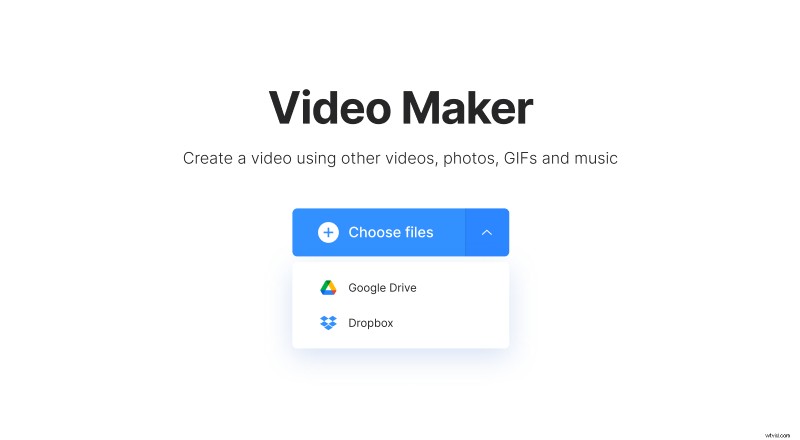
Avec l'aide de cet outil, vous pouvez créer une vidéo YouTube sur votre ordinateur, Android, iPhone ou même iPad car il fonctionne en ligne et ne nécessite aucun système d'exploitation ou capacité de mémoire spéciale. De plus, c'est le moyen le plus rapide de compiler des images visuelles sans appareil photo.
-
Faire une vidéo
Lorsque la première partie est terminée, vous pouvez ajouter d'autres fichiers en cliquant sur "Ajouter plus de fichiers" à droite ou en cliquant sur "Ajouter plus de vidéos" sous l'aperçu. L'outil permet d'ajouter gratuitement 500 Mo de fichiers !
Si vous faites votre première entrée sur YouTube, vous feriez mieux de choisir un préréglage prêt à droite pour répondre à toutes les exigences. Il existe également des options de recadrage configurées pour Instagram et Facebook.
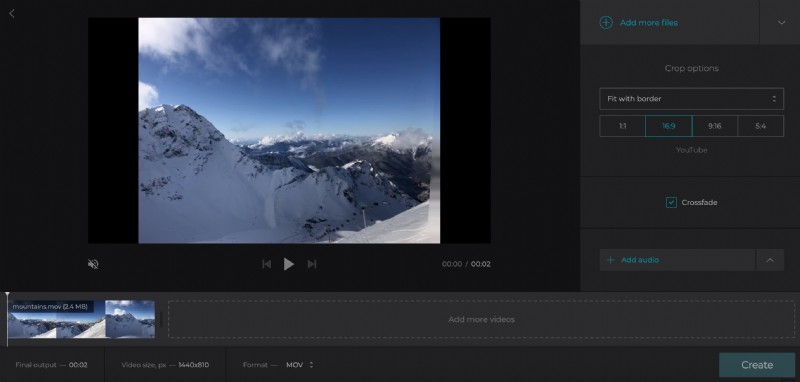
Réglez la durée de chaque image, elle peut varier de 0,1 à 10 secondes. Cochez une case "fondu enchaîné" pour rendre votre diaporama plus fluide et effacer les changements de plans.
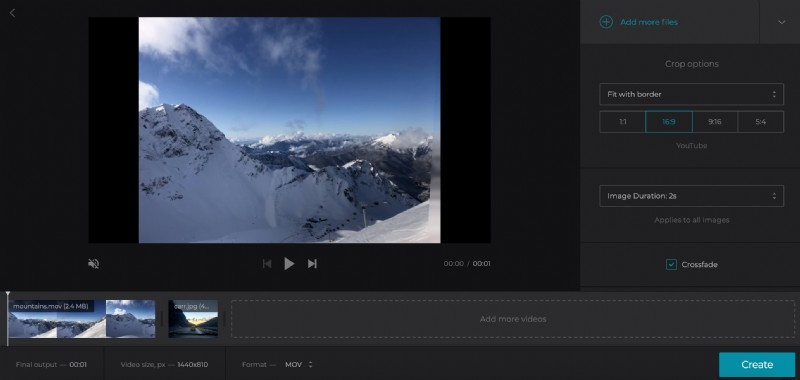
Ajoutez de l'audio (tous les moyens de téléchargement mentionnés ci-dessus sont disponibles). Coupez-le pour mettre parfaitement l'audio sur l'enregistrement. Choisissez les points de début/fin en déplaçant les barres latérales.
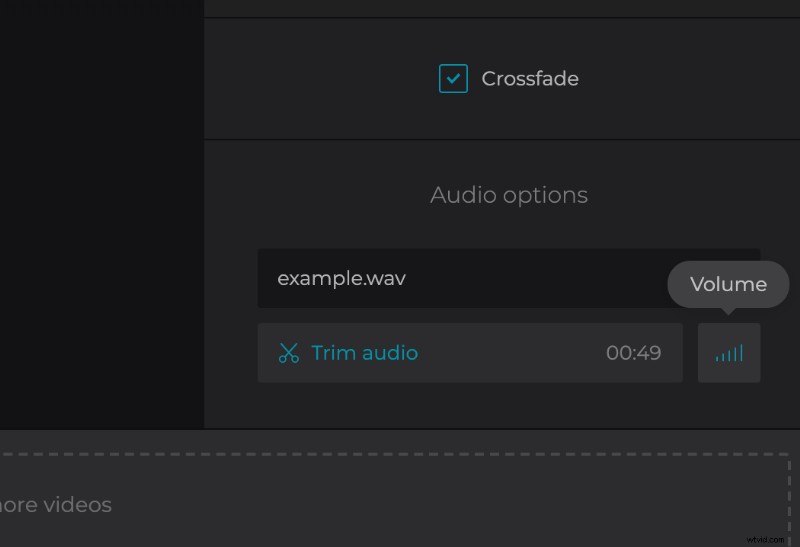
Lorsque votre diaporama est prêt, sélectionnez le format de sortie. L'extension par défaut est la même que pour l'entrée, mais vous pouvez la remplacer par n'importe quelle autre extension prise en charge par YouTube.
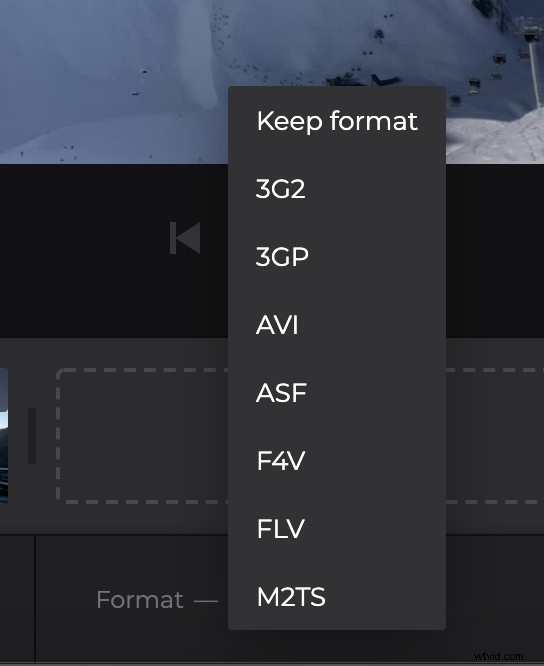
-
Enregistrer le résultat
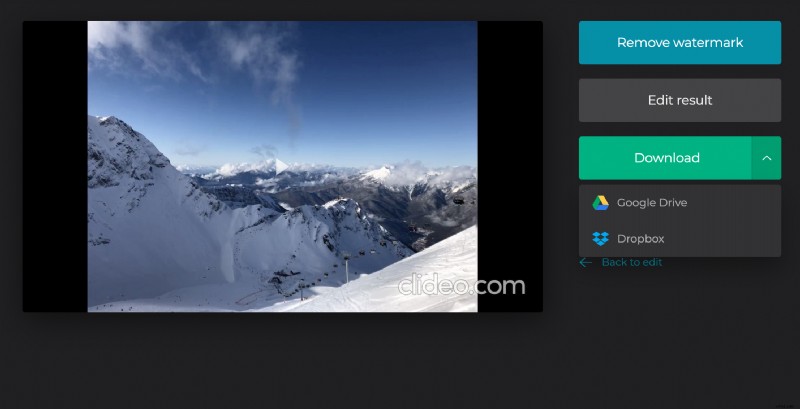
Avant de télécharger le clip sur votre appareil personnel ou votre stockage en nuage, ayez un aperçu rapide pour vous assurer que vous n'êtes pas déçu du résultat. Si c'est le cas, cliquez sur la flèche "Retour à l'édition" et rendez votre vidéo parfaite !
